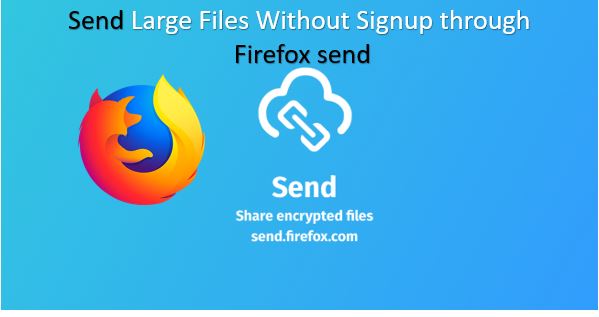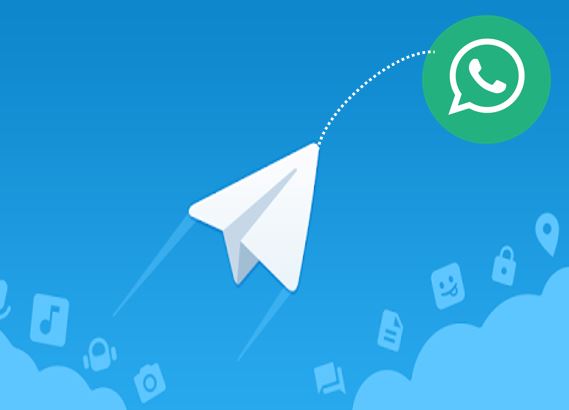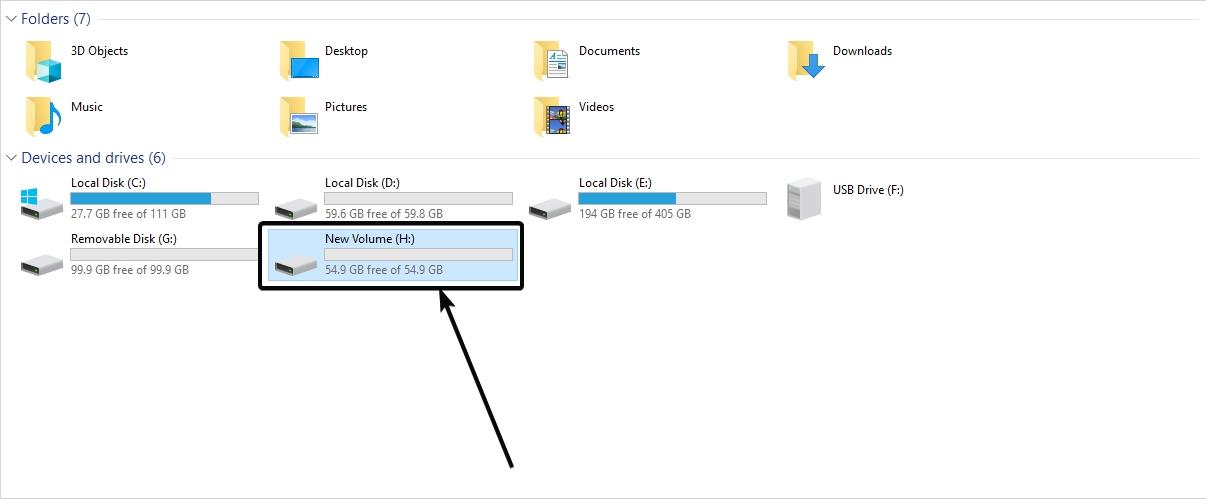パスワードを使用することは、オンラインアカウント、コンピューターのユーザーアカウント、プライベートドキュメント、安全なロック、および考えることができるすべてのものを保護する最も基本的なセキュリティモードの1つです。デジタル資産を保護するために強力なパスワードを選択することは常に不可欠です。また、それらの間に目に見える関係のない異なるアカウントに対して異なるパスワードを選択することをお勧めします。妥協。ほとんどのセキュリティ研究者があなたに与えるもう1つの提案、つまり、あなたの個人的な生活に関与するパスワードを作成する必要があります。
幸いなことに、最近のほとんどのパスワードマネージャーや、たとえばChromeなどの人気のあるWebブラウザーは、オンラインアカウントの作成中に強力なパスワードを提案するため、それらを記憶する手間を回避できます。簡単なデバイス。ただし、パスワードがオンラインではないもの、たとえばハードドライブのアーカイブ、他のローカルドキュメント、その他すべてのパスワードを保護する必要がある場合があります。そのような状況では、パスワードマネージャーに依存して強力なパスワードを提案することもできますが、すべての要件に対してローカルで強力な一意のパスワードを生成できるローカルパスワード生成ソフトウェアを使用することもできます。だから、今日はこのストーリーでこのような便利なソフトウェアについて話します。
そのため、それ以上の遅延なしに、コンピューターでローカルで強力なランダムで一意のパスワードを生成して、複数の要件に使用できるようにしてください。
ローカルで強力なランダムパスワードを生成します
ステップ1:最初のステップはダウンロードすることですsordumランダムパスワードジェネレーターWindows 1O/8/7 PCまたはラップトップの小さな開発者Sordumによって。
ステップ2:にアクセスしてくださいリンク、をクリックします'ダウンロード'ボタンを少し下に下げて、コンピューターにSordumランダムパスワードジェネレーターのダウンロードを開始します。
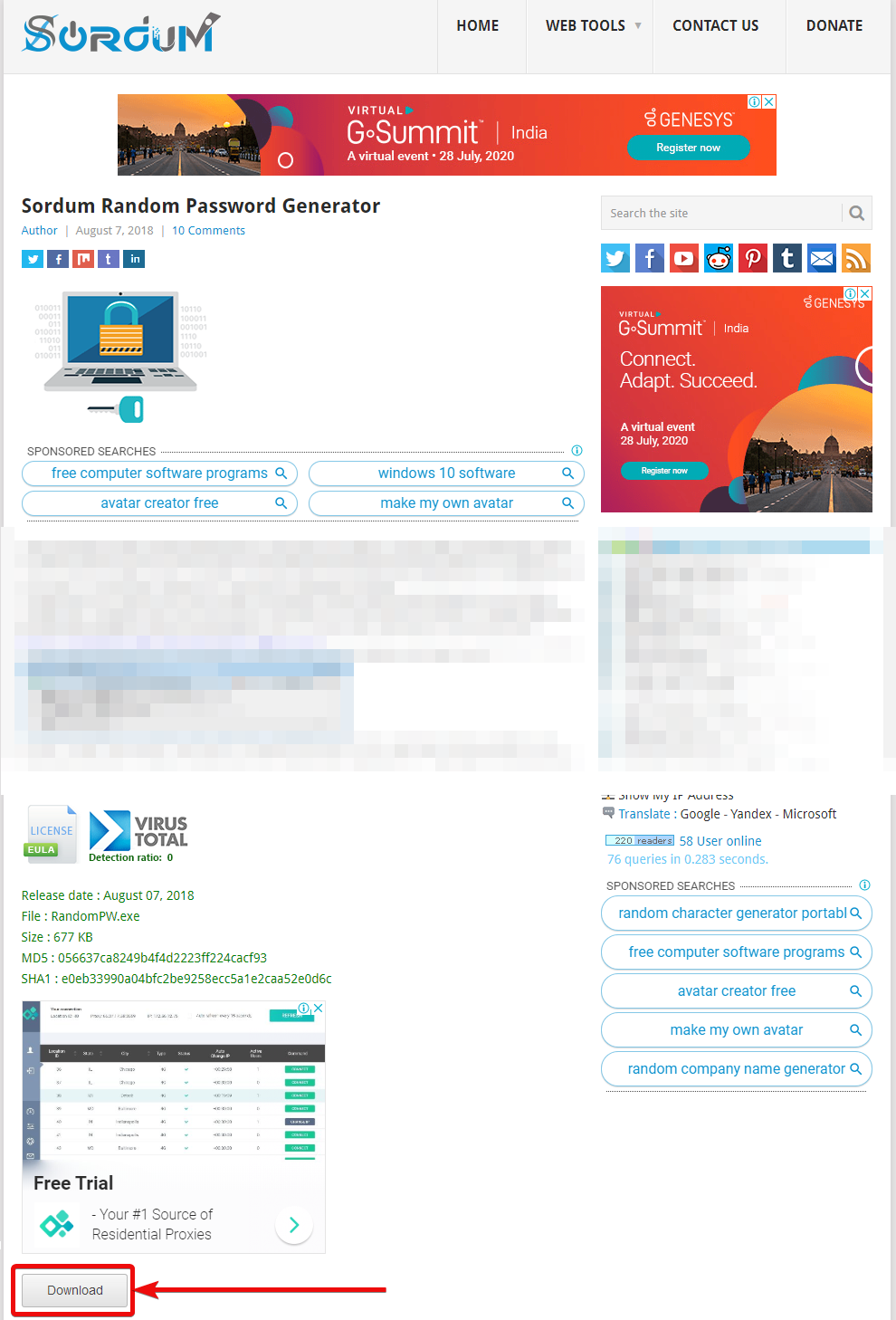
ステップ3:これで、デフォルト内にアーカイブを見つけることができます「ダウンロード」名前が付いたフォルダー 'randompw.zip'。
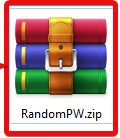
ステップ4:開いて、フォルダーを抽出します「Randompw」使用を開始できるように。

ステップ5:次に、フォルダを開いて開きます」randompw.exe'。名前が付いた別のフォルダーが表示される場合があります。randompw'フォルダー内「Randompw」。
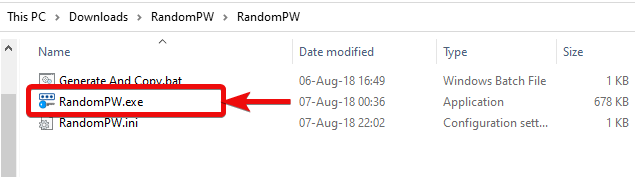
randompw.exeを開いた後、パスワードを生成するためのいくつかのオプションを見つけることができます。
キャピタルレター、小さな文字、0〜9の数字、生成されるパスワード内の特殊文字を使用できます。オプションで、1、i、i、l、o、0、oなどの文字を避けることができます。パスワードの長さを選択することもできます。また、ドロップダウンメニューから6〜128文字の長さを選択できます。要件に応じてオプションをマークするだけで、クリックしてください。パスワードを生成します'。
パスワードが生成されたら、それを選択して、クリップボードにそれをコピーするか、小さいものを使用できます。クリップボードにコピーします「パスワードをコピーして、必要に応じて貼り付けるボタン。最初のパスワードが必要ない場合は、覚えやすい、またはニーズのために優先パスワードを取得しない限り、パスワードの生成設定をいじくり回してパスワードを生成し続けることができます。
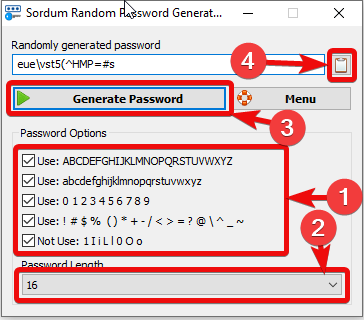
これは、ご覧のとおり、非常に強力なパスワードを生成できるわずかなニートユーティリティです。ただし、これらのパスワードはオンラインアカウントにも使用できますが、これらのパスワードはランダムなパスワードであり、どこにも保存されていないため、これらのパスワードを紙に、または紙またはあなたが知っている場所は安全です。
そのため、Windowsコンピューターでランダムで一意のパスワードを完全にオフラインで生成する方法がすべてでした。質問はありますか?以下でも同じコメントをお気軽にコメントしてください。
B.Tech(Hons。)Electronics&Instruntation Engineerから写真や執筆ブログまで。彼は最終的にすべてに対する答えを持っています。ああ、彼はまた、関係を迅速に構築し、信頼を設定するのに非常に優れています。彼の記事はその証拠です...